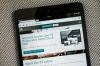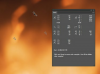Resim Kredisi: triloks/iStock/GettyImages
Bazen kendinizi, bilgisayarınızın normalde olduğundan farklı bir şekilde başlatılmasına ihtiyaç duyduğunuz bir durumda bulabilirsiniz. İster bilgisayarınızdaki bir sorunun kaynağını bulmak için sorun giderme yapıyor olun, ister bilgisayarınızın işletim sistemini en son sürüme yükseltiyor olun, bazen verileri doğrudan bir CD'den, bir flash sürücüden, ikincil sabit sürücüden ve hatta bilgisayarınıza kurulu ikinci bir işletim sisteminden yüklemeniz gerekir. bilgisayar. Neyse ki, bunu yapmak için teknoloji uzmanı olmanıza gerek yok: Windows Önyükleme'yi kullanarak bu görevi kolayca gerçekleştirebilirsiniz. Yönetici, bilgisayarınızın başlatma sırasından veya Windows işletim sisteminizin içindeki bir menü seçeneğinden erişilir. ayarlar.
Windows Önyükleme Nedir. Yönetici?
Windows Önyükleme Yöneticisi, önyükleme hacminize yüklenen küçük bir yardımcı program yazılımıdır - sabit sürücünüzde ayrılmış ve bilgisayarınızın başlama şeklini kontrol eden az miktarda alan. Genellikle, Önyükleme Yöneticisi, bilgisayarınızı açtığınızda arka planda çalışarak Windows kurulumunuzu otomatik olarak yükler. Ancak, Windows Önyükleme Yöneticisi menüsüne manuel olarak erişerek bilgisayarınızın başlatma sırasını geçici olarak değiştirmenize olanak tanır. Çoğu bilgisayarda bu, bilgisayarınız açılır açılmaz "F8" tuşuna basılarak gerçekleştirilebilir. Windows Önyükleme Yöneticisi menüsü açıldığında, bir işletim sistemi veya harici önyükleme kaynağı seçmek için ok tuşlarını kullanabilir ve ardından yüklemek için "ENTER" tuşuna basabilirsiniz.
Günün Videosu
Windows 10 Önyükleme Yöneticisine Erişme
Bilgisayarınızın başlatma işlemi sırasında Önyükleme Yöneticisine erişimde sorun yaşıyorsanız, Bilgisayarınız varsayılan Windows'unuzu yükledikten sonra Ayarlar menünüz aracılığıyla Windows 10 Önyükleme Yöneticisi Kurulum. Bunu yapmak için Başlat menünüzdeki "Ayarlar" dişlisine tıklayın, ardından beliren pencerede "Güncelleme ve Güvenlik"e tıklayın. Pencerenin sol tarafındaki menüde "Kurtarma"yı ve ardından "Gelişmiş Başlangıç" başlığı altında "Şimdi Yeniden Başlat"ı tıklayın. Bilgisayarınız yeniden başlatılacak ve Önyükleme Yöneticisine erişmenizi sağlayacaktır.
Önyükleme Yöneticisi açık. Windows 8.1
Kabaca aynı prosedürü izleyerek Windows Önyükleme Yöneticisine doğrudan Windows 8.1 kurulumunuz üzerinden de erişebilirsiniz. Başlat menünüzden "Ayarlar"ı açın ve ardından "Bilgisayar Ayarlarını Değiştir"i tıklayın. "Genel" ayarlar menüsünü açın, ardından "Gelişmiş Başlangıç" başlığı altındaki "Şimdi Yeniden Başlat" seçeneğini tıklayın. Bilgisayarınız yeniden başlatıldıktan sonra görünen menüde, Önyükleme Yöneticisini açmak için "Bir Aygıt Kullan" öğesini seçin.